Excel中工作表数据进行计数和筛选的操作方法
发布时间:2017-04-13 10:12
相关话题
execl2007作为办公软件,统计数据的功能十分强大,如何对一个工作表的数据进行计数和筛选,今天,小编就教大家在Excel中工作表数据进行计数和筛选的操作方法。
Excel中工作表数据进行计数和筛选的操作步骤如下:
我们以下图成绩表为例,我们先来计算有成绩的人数,首先选中表格E1,点击左上方插入函数,找到“COUNT”函数,点击确定。
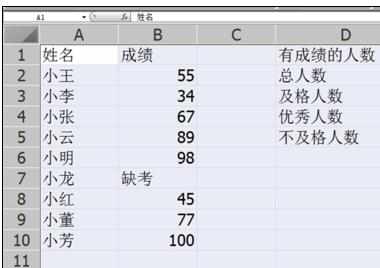
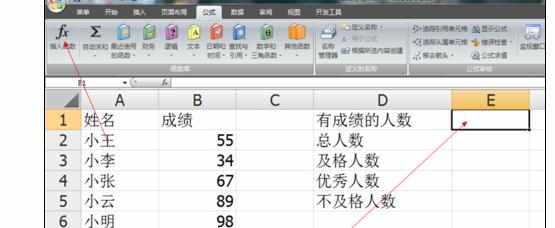
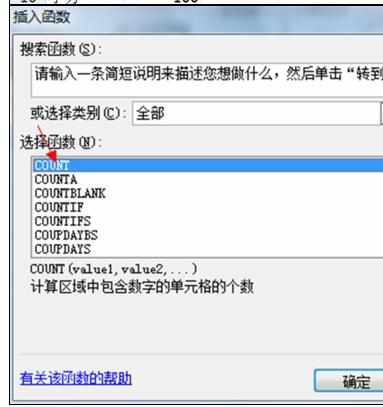
可以直接在value后输入范围,也可以用鼠标直接拉出要计数的范围,点击确定,结束。
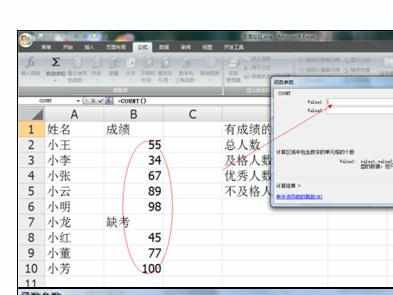
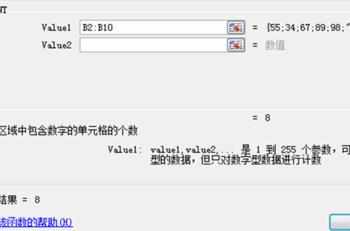
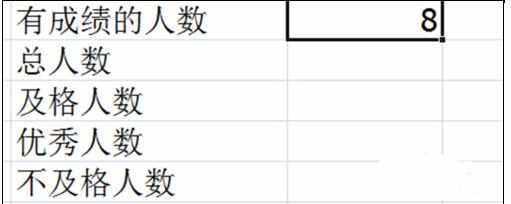
接下来是总人数,因为总人数是人名无法用“COUNT”函数,在这里,我们需要使用“COUNTA”函数,“COUNTA“函数对非空单元格进行计数,点中E2,找到”COUNTA“函数,选中范围,点击确定。
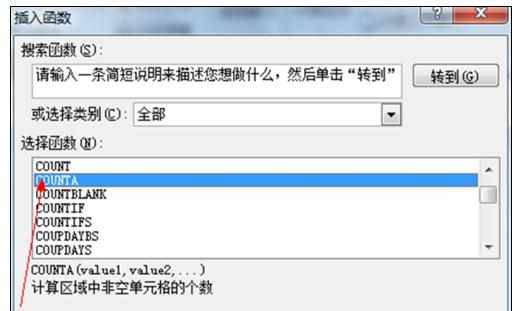
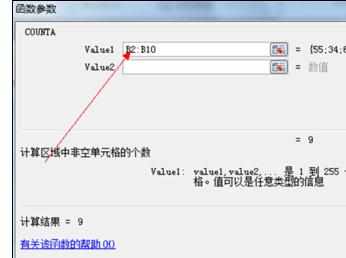
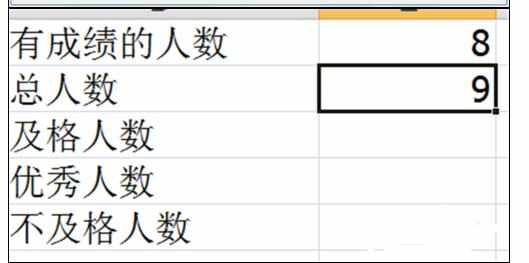
计数及格人数要对数值进行筛选,这里使用的是”COUNTIF“函数,点中E3,选择插入函数,找到”COUNTIF“函数,选中范围。
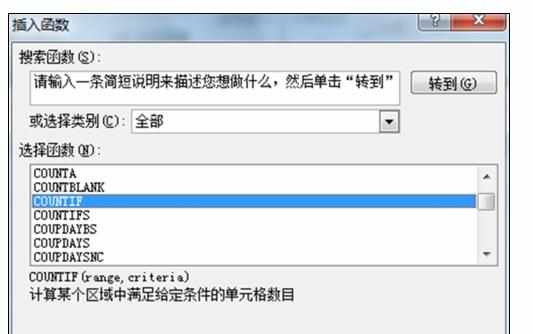
然后我们需要对数据进行筛选,计数为及格人数,所以我们的条件是”>59“,在下图圆圈中输入”>59“,点击确定。
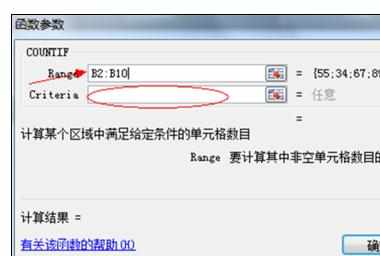
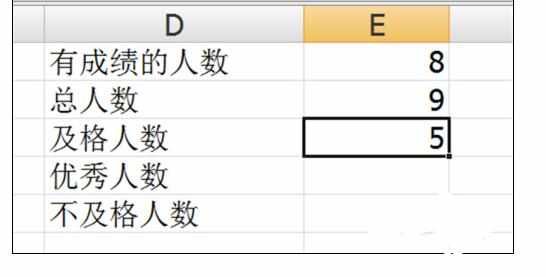
优秀人数计数选用的同样选用是”COUNTIF“函数,选中输入条件”>90“,点击确定,结果就出现了。

不及格的人数同样适用”COUNTIF“函数,我们也可以在最近使用的函数中,找到”COUNTIF“函数,选中单元格,输入”<60“,点击确定,完成。
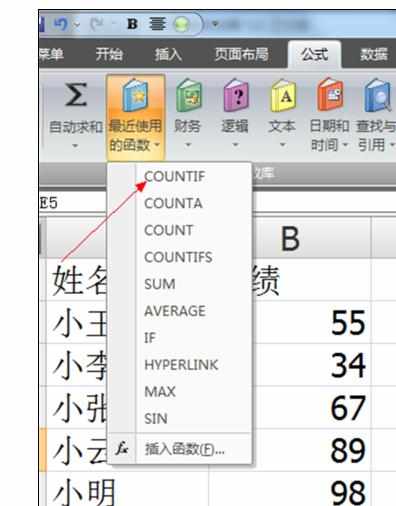
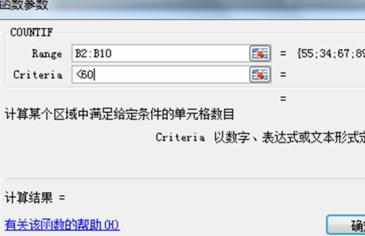
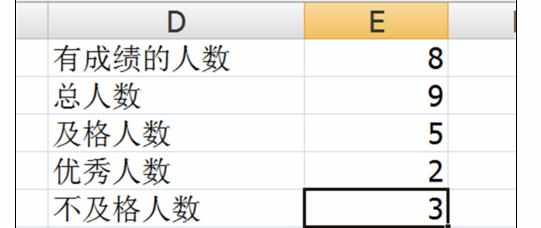
总结:最常用的3个计数函数,”COUNT“函数对数字计数,”COUNTA“函数对非空单元格计数,”COUNTIF“函数对数字进行一定的筛选后计数。

Excel中工作表数据进行计数和筛选的操作方法的评论条评论